Случаи, когда экран компьютера или ноутбука ни с того ни с сего вдруг переворачивается на 180 градусов, наблюдаются редко и обычно происходят по причине ошибочных действий самого пользователя, когда он нажимает на клавиатуре определённую комбинацию клавиш, реже такой переворот можно наблюдать при неправильной работе каких-то программ для настройки экрана или видеокарты. Перевернуть сам дисплей вверх ногами это, конечно, оригинально, но глупо, так проблему довольно просто можно устранить как собственными средствами системы, так и с помощью сторонних программ.
Менять ориентацию экрана можно нажатием горячих клавиш, но тут есть одна загвоздка. Для разных моделей видеокарт действуют разные горячие клавиши, и искать их методом тыка дело неблагодарное, разве что поискать информацию в интернете. Но перед этим попробуйте восстановить нормальную ориентацию собственными средствами Windows. Вызовите контекстное меню рабочего стола и выберите в нём опцию «Разрешение экрана».
В апплете управления разрешением должна быть настройка «Ориентация». По умолчанию она установлена в режим «Альбомная» и эта ориентация должна быть выставлена и у вас. Если альбомный режим уже установлен, а экран всё же перевёрнут, попробуйте переключиться в другой режим, а затем опять выбрать альбомный.
Но бывает случиться и такое, что настройки ориентации экрана у вас не окажется, а найти горячие клавиши тоже не удастся. В таком случае решить проблему можно с помощью сторонних инструментов управления видеокартой, например, NVIDIA или Intel HD. По сути, вам нужно будет скачать и установить пакет драйверов с графической оболочкой, позволяющее производить различные настройки видеокарты. Как правило, помимо прочих настроек, такие панели управления содержат опции изменения ориентации экрана. В панели NVidia, к примеру, данная настройка так и называется — «Поворот экрана».
Если же ничего не помогает и экран по-прежнему остаётся в ненормальном положении, возможно, причины оного кроются где-то в самом «железе». Тут уж лучше ничего не мудрить, а обратиться за советом к специалистам.

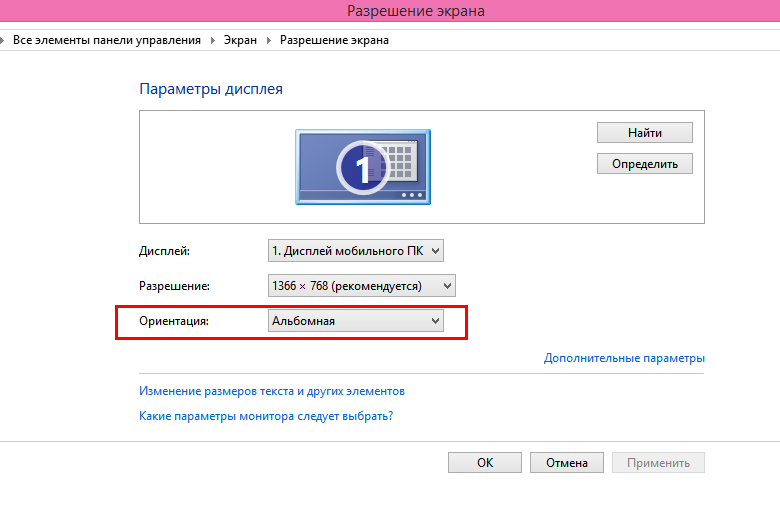
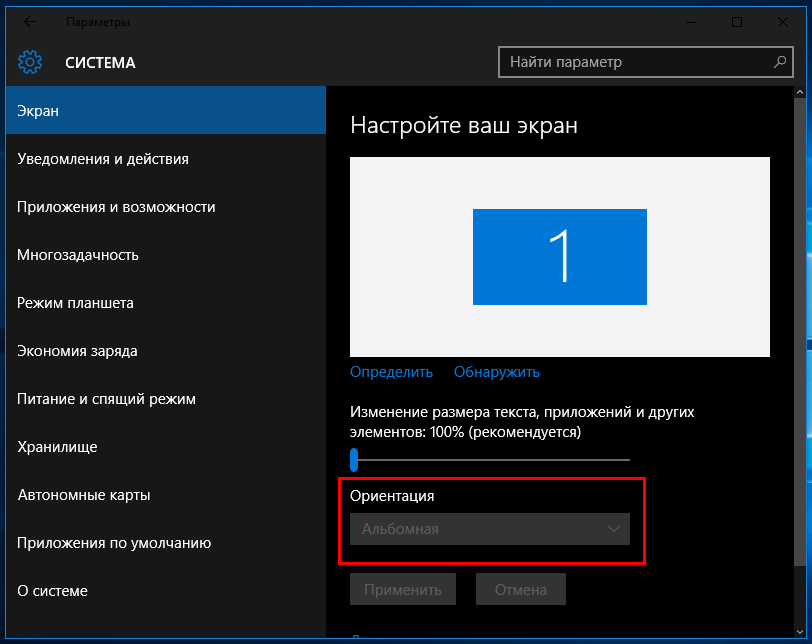
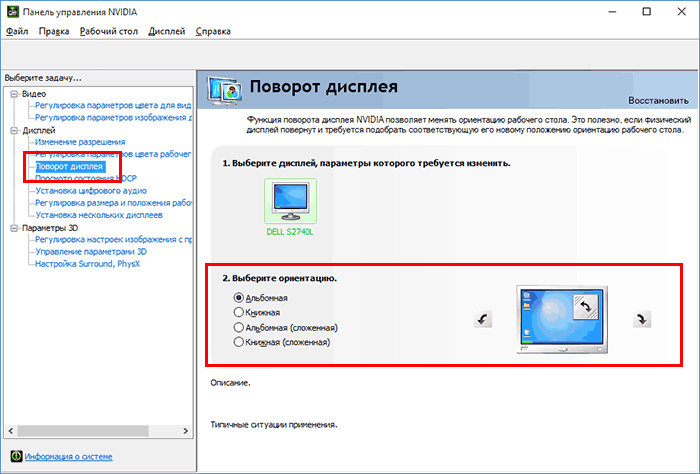

 (1 оценок, среднее: 4,00 из 5)
(1 оценок, среднее: 4,00 из 5)
Добавить комментарий